- Когда нужна прочистка
- Основные причины проблемы
- Засохли чернила в соплах
- При заправке попал воздух
- Чернила выбраны неправильно
- Картридж установлен неправильно
- Проблемы с чипом или счетчиком памперса
- Устранение проблем в принтерах (МФУ) Brother
- Восстановление печатающей головки
- Сброс «памперса»
- Программная очистка
- Ручная прочистка печатающей головки
- Что надо для чистки
- Промывка штуцера
- Размачивание (прокапывание)
- Рекомендация
- Протяжка
- Ультразвуковая ванна
- Как почистить капу и нож
- Печать чистящей жидкостью
- Промывка головки на картридже
- Чистка для принтеров Epson
- Полная разборка головки
- Профилактика
Когда нужна прочистка
- При запуске теста дюз на странице отсутствует часть изображения, при печати видны белые полосы, цвета воспроизводятся неправильно или один из них отсутствует полностью. Эти признаки засорения возникают при очень интенсивном использовании принтера.
- Принтер долго не печатал документы. Жидкие чернила на водной основе могут высыхать. Для разных моделей время высыхания краски варьируется от нескольких дней до месяца. Если устройство долгое время простаивало, имеет струйную технологию печати, а после ее включения печать стала значительно хуже или выходят полностью чистые листы, вероятно, полностью высохла печатающая головка.
- Заправлены разные типы красителей или картридж был заправлен чернилами другого производителя. При смешивании растворов с разным химическим составом внутри чернильницы происходит реакция, результатом которой может стать быстрое загустевание чернил и выход из строя некоторых элементов головки.Если есть необходимость использовать чернила другой марки, картридж, каналы, по которым подаются чернила, и сама головка предварительно тщательно промываются.
- Пополнение чернил. После каждой заправки картриджа необходимо для профилактики чистить печатающую головку.
Прибегать к чистке ПГ нужно в крайнем случае, так как причиной снижения качества печати может быть не только засорение, но и:
- воздушный шлюз;
- неправильное положение головы;
- избыточное давление, вызванное установкой СНПЧ выше уровня головы;
- выход из строя пьезокристаллов из-за перегрузки принтера (Epson);
- перегрев нагревательного элемента (ТЭН).
Если на дисплее отображается системная ошибка, мигают индикаторы картриджей или заканчиваются чернила, промывать головку не нужно. Даже при частой и интенсивной печати чистку производят не чаще раза в квартал.
Основные причины проблемы
Если принтер перестал печатать, проблема может заключаться в следующем:
- Проблема с форсункой.
- Чернила высохли.
- Ошибка чипа.
- Ошибка счетчика.
- Неправильная установка кассеты.
- Ошибка в настройках.
- Вошел воздух.
Некоторые из причин вызваны неправильным использованием оборудования. Есть проблемы и с оборудованием отдельных производителей. Принтеры Epson, Brothers, Kenon имеют определенные недостатки, которые следует учитывать при эксплуатации.
Засохли чернила в соплах
Если принтер Canon не печатает после заправки чернильного картриджа, проблема может заключаться в высохших чернилах. Специалисты рекомендуют проверять форсунки. Чистку следует проводить раз в месяц. Методика также требует периодической распечатки, так как оборудование должно быть в рабочем состоянии.

Если принтер перестает печатать, как вариант проблема заключается в качестве чернил, в любом случае выполняется простая процедура сопла. Для этого конструкция разбирается и вынимается патрон. Пользователю нужна сухая ткань или туалетная бумага.
ОБРАТИТЕ ВНИМАНИЕ НА СЛЕДУЮЩЕЕ! Картридж расположен снизу и его важно хорошенько встряхнуть, чтобы удалить излишки чернил с поверхности. После этого делается контрольный оттиск.
При заправке попал воздух
Если принтер Canon не печатает после заправки картриджа, проблема может быть вызвана попаданием воздуха в систему. Поломка чаще всего встречается у моделей Epson, Canon и Brothers. Пользователи часто ссылаются на качество оборудования, но есть и другие причины.
Проблема может заключаться в том, что чернила вставлены неправильно. При попадании воздуха в элемент краска постепенно вытекает, ее невозможно удержать. Бывает быстрый расход материала, можно полностью заправить принтер, в дальнейшем высушить головку проблематично.
Если после заправки картриджа принтер не печатает, следуйте инструкциям:
- Крышка открывается.
- Картридж снят.
- Управление форсункой.
- Устранение излишков краски.
- Мытье головы.
- Установите картридж.
- Крышка закрывается.
Во время мытья головы необходимо добиться полного высыхания (это займет 15 – 20 минут). Для некоторых моделей картридж HP достать сложно, но это не самое страшное. Глядя на принтер Brother, предыдущие устройства вообще не были рассчитаны на то, чтобы доставать до головы. Таким образом, доступ к элементу закрыт, нет возможности проверить целостность парковочного узла.
Чернила выбраны неправильно
Если принтер Canon не видит картридж после заправки, можно предположить, что чернила были подобраны неправильно. Для оборудования одного производителя часто требуются расходные материалы разных серий. То же самое можно сказать и о картриджах. Несовместимость приводит к отмене печати. Последнее — неисправность печатающей головки.
СОВЕТ! При покупке чернил рекомендуется обращать внимание на срок годности (указан на крышке).
Картридж установлен неправильно
Когда принтер HP не видит картридж, техника отказывается работать. Часто компьютер жалуется, что элемент не отвечает.
Это связано с нарушением соединения между электрическими контактами. По задумке они должны совпадать, и малейшая ошибка приводит к прерыванию сигнала.
При установке картриджа на контакты попадает пыль, засохшие чернила, и это тоже может стать препятствием. Когда сойдет защитная пленка, нужно сразу установить элемент. Пользователи, которые давно не включали технику, задаются вопросом, почему принтер не видит картридж. Причина в основном в повреждении кабеля, при этом датчик может быть заблокирован.

Проблемы с чипом или счетчиком памперса
Если после заправки принтер не видит картридж, можно проверить счетчик чипа или подгузника. В струйных моделях используются одноразовые и многоразовые элементы. Как упоминалось ранее, картриджи должны быть совместимого типа. В противном случае микросхема управления выйдет из строя.
ВАЖНЫЙ! Засорение происходит, когда заканчиваются чернила.
Иногда сигнал может быть ложным, в баке достаточное количество расходного материала. Если после заправки принтер не распознает картридж, сервисный центр рекомендует заменить чип. Что касается подгузника, то здесь есть прокладка, которая впитывает излишки краски. Рядом установлен датчик, следящий за уровнем расходных материалов.
Нарушение элемента означает следующие варианты:
- Видно избыток краски.
- Не реагирует на сигналы.
- Показывает, что все в порядке.
СОВЕТ! Датчик намного дешевле чипа, поэтому его проще заменить.
Устранение проблем в принтерах (МФУ) Brother
Оборудование Brother отличается тем, что часто ломает деталь. Пользователи также жалуются, что картридж не печатает, и непонятно, как быть в этой ситуации. Проблемы с чипом можно решить только заменой элемента. Памперсы просты в уходе, а в программе требуется индивидуальный подход. Чернила для техники нужны разных серий, и при выборе товара главное не отдавать предпочтение дешевой продукции.
Восстановление печатающей головки
Когда после заправки картриджа принтер не печатает, пользователи спешат проверить головку. С моделями Gibson Brothers это обычное дело. Специалисты рекомендуют добраться до кабеля и проверить соединение. Это силиконовая трубка, которая находится рядом с картриджем.

Инструкция по устранению проблемы с головой:
- Включает принтер.
- Функция самодиагностики.
- Проверка сканером.
- Система перезапустится.
- Отключите принтер от сети.
- Повторно активировать.
- Тестирование.
ВАЖНЫЙ! Если принтер не видит картридж после заправки, возможно, необходимо отнести технику в сервисный центр или мастерскую.
Сброс «памперса»
Когда оборудование после заправки не хочет печатать, не всегда виновата головка, возможно, проблема кроется в «памперсе».
На дисплее появляется надпись «ошибка 46», что означает, что нужно перейти к инструкции:
- Подключить принтер.
- Перейти в главное меню.
- Подключение питания.
- Запускает функцию обслуживания.
- Проверка системы.
- Функция самодиагностики.
- Сбросить «подгузник».
Если принтер HP не видит картридж, это ошибка программного обеспечения. Через главное меню снова можно пользоваться функцией обслуживания, но на этот раз черно-белая печать убрана. Внизу экрана есть кнопка СТАРТ.
ВАЖНЫЙ! Во время теста пользователь может наблюдать разные цифры, не пугайтесь, это программный код.
Программная очистка
Программное обеспечение для промывки предлагается всеми производителями принтеров. Программа устанавливается на компьютер при подключении и настройке принтера автоматически или с установочного диска.
Мягкая очистка — это процесс продавливания чернил через сопла на головке. Струйная печать удаляет легкие чернильные пробки и воздушные карманы.
Перед более сложной физической чисткой сделайте программную по схеме ниже.
- Заходим в «Пуск» — «Панель управления» — «Оборудование и звук» — «Устройства и принтеры». Или вы сразу попадете в нужное окно: запустите окно «Выполнить» и наберите команду «управление принтерами», нажмите «Enter» или «Ok».
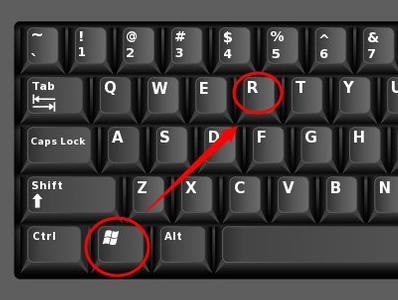
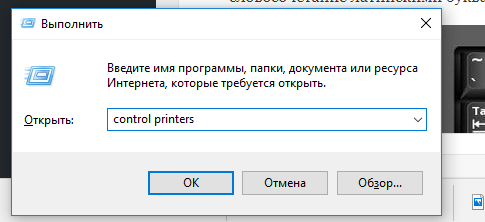
- Выберите свой принтер из списка подключенных устройств и щелкните его правой кнопкой мыши.
- Выберите «Свойства принтера» во всплывающем меню».
- Выберите категорию «Техническое обслуживание» или «Сервис».
- Выберите «Очистка печатающей головки» или «Глубокая очистка» в зависимости от желаемой глубины очистки».

- Если грязь очень грязная, программа очистки запускается несколько раз.
- Распечатайте лист проверки сопел (тестовую страницу) или любое многоцветное изображение.
Необходимые настройки и пункт, отвечающий за очистку, зависят от марки и модели оборудования. Установите программное обеспечение, которое шло в комплекте с устройством при покупке, и детально изучите интерфейс. Мы уверены, что вы найдете нужную функцию и очистите деталь.
Для марки Epson можно установить утилиту PrintHelp, которая также обладает этим функционалом.
Помните, что в программном методе используются чернила, которых может хватить на печать 3-5 листов формата А4. После очистки принтер должен отдохнуть 2-5 часов.
Если после 3-4 чисток качество печати не улучшилось, головку необходимо промыть вручную.
Ручная прочистка печатающей головки
Сначала подготовьте рабочее место. Лучше всего простой письменный стол. Чтобы не загрязнить его, застелите поверхность старыми газетами или бумагой в несколько слоев.
Что надо для чистки
- Резиновые перчатки.
- Обычный медицинский шприц с иглой.
- Плоский контейнер, который можно потом выбросить. Например, фотованна, невысокий пластиковый ящик или тарелка.
- Губки или безворсовые салфетки.
- Пластиковая труба небольшого диаметра, подходящая для капельниц.
- Ножницы, чтобы обрезать трубы до нужной длины.
- Ластик для удаления сильных загрязнений, которые невозможно удалить замачиванием.
Промывка штуцера
- Принтер выключается, когда каретка с кассетой находится в середине.
- Кассета вынимается, снимается крышка устройства и отсоединяется кабель.
- Чтобы освободить головку, нажмите на защелки.
- Переверните головку вверх дном, аккуратно удалите загрязнения губкой, смоченной в чистящей жидкости.
- Поместите голову в подготовленную емкость, на дне которой лежит марля или губка, смоченная чистящим средством.
- Удалите всю грязь с впускной решетки с помощью марлевой салфетки.
- Снимите резинки с корпусов чернил, промойте их и протрите места, где они были.
- Выберите шприц для промывки печатающей головки, чтобы она плотно, но слегка прилегала к фитингам. В качестве переходника можно использовать шланги и трубы разного диаметра.
- Наберите приготовленное чистящее средство в шприц.
- Ты выпускаешь воздух.
- Поместите шприц на фитинг.
- Очищайте конструкцию медленно и осторожно.
- Убедитесь, что жидкость течет в емкость.
- Когда цвет чистящего средства станет естественным, можно заканчивать стирку.
- Очистите каждый штуцер по этой схеме. Затем протрите всю конструкцию и оставьте сохнуть.

Для проверки качества очистки поместите голову на марлю, смоченную чистящим раствором, на час. Если через час марля остается чистой или на ней остаются лишь небольшие разводы, очистка проведена качественно. Кроме того, вы можете запустить 2-3 очистки программного обеспечения.
Размачивание (прокапывание)
- Голова помещается в контейнер.
- В шприц набирается чистящее средство и прикрепляется игла.
- Жидкость капает на штуцер несколькими каплями.
- Процедуру проводят несколько часов, а при сильном загрязнении – весь день.

От капельницы можно взять пластиковые трубочки, отрезать от них кусочки по 5-10 см, надеть на штуцеры и залить внутрь чистящее средство, дать ему немного впитаться. В трубы можно периодически добавлять жидкость.

Для ускорения процесса средство набирается в шприц, на него надевается трубка, и вся конструкция вставляется в муфту картриджа. Для очистки форсунок через трубку с помощью шприца пропускают несколько кубиков чистящего средства. Так чистятся все разъемы на голове, а потом программно выполняются две чистки.
Читайте также: Инструкция по установке и настройке сканера для удаленного сетевого сканирования
Рекомендация
Во избежание засорения ПГ используйте только качественные чернила для вашего принтера или МФУ, не оставляйте принтер без работы на долгое время! Соблюдая эти простые рекомендации, ваше устройство будет работать долго, и вам не нужно будет промывать печатающую головку Epson!
Протяжка
- Налейте чистящее средство в подготовленную емкость на дно.
- Пустой шприц помещается рядом с фитингом.
- Медленно наберите чистящую жидкость через головку в шприц (потяните поршень шприца на себя).

Ультразвуковая ванна
Это довольно рискованный способ очистки, его применяют, если не удалось помыть голову другими способами.
Процедура требует дополнительного оборудования, например, медицинского прибора или устройства для бережной очистки мелких деталей. При использовании ультразвуковой ванны есть риск того, что деталь выйдет из строя и не подлежит ремонту. Те, кто пользовался этим методом, утверждают, что голова ломается через день или сразу при первом же нажатии.
Как почистить капу и нож

Нож (ракель), которым в струйном принтере удаляют излишки красителя с поверхности сопел и сопел, можно аккуратно протереть безворсовой тканью, смоченной чистящим средством.
Колпачок, впитывающий влагу и препятствующий быстрому высыханию чернил в соплах, требует полной промывки по следующему алгоритму:
- Отключите принтер.
- откройте переднюю крышку.
- Удалите все детали, которые блокируют доступ к лезвию, с колпачком.
- Протрите нож.
- Наберите чистящую жидкость в шприц.
- Поместите ее в шляпу.
- Оставьте на некоторое время в покое.
- Откачайте оставшееся чистящее средство с помощью шприца.
- Проделайте процедуру несколько раз, пока накачиваемая в шприц жидкость не перестанет брызгать чернилами.
Печать чистящей жидкостью
Метод помогает восстановить несъемную головку, заложенную в картридже. Вместо красителя заливается чистящее средство и начинается уборка. Если при печати на цветном принтере на изображении появляются дефекты только одного цвета, чистящее средство следует заливать только в проблемное место.
После очистки прибор нельзя использовать в течение двух часов. За это время чистящая жидкость успеет растворить засохший в форсунках краситель.
Через 2 часа откройте любой графический редактор и залейте страницу тем цветом, с которым были проблемы до очистки. Лучше всего использовать Photoshop, так как он позволяет использовать цветовую схему CMYK при заполнении листа.
Полученная заливка печатается на стандартном листе, причем предварительно необходимо установить максимальную плотность печати. Остатки чистящего средства, смешанные с краской, оставят следы на бумаге. Если во время печати появляются белые горизонтальные полосы, головка недостаточно чистая. Когда начинка однородная, засор в головке устраняется.
После промывки картридж заправляется чернилами, выполняется программная очистка сопел и снова печатается цветной лист.
Промывка головки на картридже
Если в вашем принтере есть встроенный картридж с головкой, снимите контейнер с машины, переверните сопла вверх дном и нанесите на них несколько капель продукта. Через 10 минут удалите излишки чистящего средства салфеткой и проверьте, перешел ли краситель на салфетку. Если не удалось промыть форсунки таким способом, их необходимо замочить в емкости с моющим средством. Замочить минимум на 2-3 часа.
Для того чтобы жидкость лучше проникала в сопла, под корпус чернил можно подложить кусочек зубочистки, чтобы сопла не соприкасались с дном емкости и при этом оставались погруженными в раствор.
После замачивания протрите салфеткой всю поверхность, особенно контакты. Картридж вставляется в принтер, и начинается проверка дюз. Если качество очистки плохое, попробуйте продуть форсунки через воздухозаборник:
- Разрежьте иглу от шприца пополам и наденьте ее на шприц.
- Наденьте на иглу мягкую резинку. Это обеспечит плотное прилегание шприца к стенкам чернильницы.
- Игла вставляется в воздухозаборное отверстие картриджа, а резинка плотно прижимается к стенкам.
- Воздух из шприца осторожно проталкивают внутрь. Под дном чернильницы должен лежать кусок марли или салфетки, на которую под давлением будут стекать чернила.
- Таким же образом продуваются цветные чернильницы с тремя отверстиями сверху.
Чистка для принтеров Epson
Сама технология очистки ничем не отличается от приведенной выше инструкции. Единственная разница в том, что вы не можете снять голову с тележки. Тогда алгоритм будет таким:
- сначала каретка с патронами и головка будут в парковочном положении (справа);
- для перемещения тележки и ее свободного перемещения руками нужно дать задание на печать, а как только тележка выедет со стоянки, выключить принтер;
- затем извлеките картриджи.

Затем на лоток (лоток с несколькими отделениями для сбора отходов чернил, расположенный на стоянке) нужно положить чистую, сложенную в 2-3 раза салфетку и надвинуть на нее тележку, чтобы салфетка не помялась. По состоянию салфетки после стирки будем оценивать результат чистки.




На снимке вагон, накрытый крышкой. Его необходимо снять, чтобы получить доступ к головке.

Затем берем шприц, наполняем его на 2/3 чистящим средством, надеваем на штуцер и медленно нажимаем на поршень шприца.

Жидкость должна легко проходить через канал. Если прохода нет совсем, в головке образовалась пробка, которую необходимо выбросить. Для этого с интервалом в одну минуту совершаются небольшие поступательные движения поршня вперед-назад.
Так что надо чистить каждый канал. Количество перекачиваемого чистящего средства должно быть прибл. 1-2 мл. Если жидкость в одном канале проходит с большим трудом, чем в других, промывку необходимо повторять до тех пор, пока не потребуется везде одинаковое усилие.
После промывания каждой трубочки необходимо проверить состояние салфетки. Переместите тележку и посмотрите. Если салфетка испачкалась, смените ее на новую. И так до тех пор, пока салфетка не перестанет окрашиваться, а выйдет только прозрачный очиститель.

По окончании очистки картриджа снимите салфетку, положите картриджи в тележку, поставьте ее на стоянку. Включите принтер, сделайте очистку через ПО (ПО) или через меню устройства.
Если головка крепится к каретке болтами или саморезом, ее можно снять и очистить снаружи принтера. Тогда нужно сначала снять плату со всеми шлейфами, а потом уже извлекать ГУ. Точно так же промывается деталь, только в какой-то емкости.
Полная разборка головки
Самостоятельно разобрать головку можно только при наличии опыта. Работу лучше доверить специалистам сертифицированного сервисного центра. Поможет разобрать видео ниже.
Профилактика
Рекомендуется выполнять плановые проверки всего принтера и одновременно чистить головку в профилактических целях. Следите за тем, чтобы на устройствах не было пыли или грязи, замятий бумаги, обрывков бумаги и других посторонних предметов. При обнаружении их необходимо немедленно удалить.
Если в вашем принтере система непрерывной подачи чернил, регулярно проверяйте состояние шлангов, передающих чернила от резервуара к головке. Они не должны иметь засоров, воздушных пробок, перегибов и механических повреждений.
Количество чернил должно быть выше средней отметки. Эта мера предосторожности предотвратит попадание воздуха в СНПЧ. Не рекомендуется оставлять принтер без работы на длительное время без печати. Чернила могут быстро высохнуть, особенно если они плохого качества. Раз в 1-2 недели делайте профилактическую печать нескольких листов. В противном случае произойдет высыхание и возникнут проблемы:
- грязный принт;
- появление полос или даже будут белые листы при печати.
При регулярной очистке программного обеспечения физическая очистка не потребуется в течение длительного времени. А чтобы краска не высыхала, нужно хотя бы раз в неделю печатать цветную страницу.










